연습 - 게스트 사용자 일괄 초대
게스트 사용자 일괄 초대
조직의 사용자 관리자 계정으로 Microsoft Entra 관리 센터에 로그인합니다.
탐색 창에서 ID를 선택합니다.
사용자에서 모든 사용자를 선택합니다.
모든 사용자 화면의 메뉴에서 일괄 작업 - 대량 초대를 선택합니다.
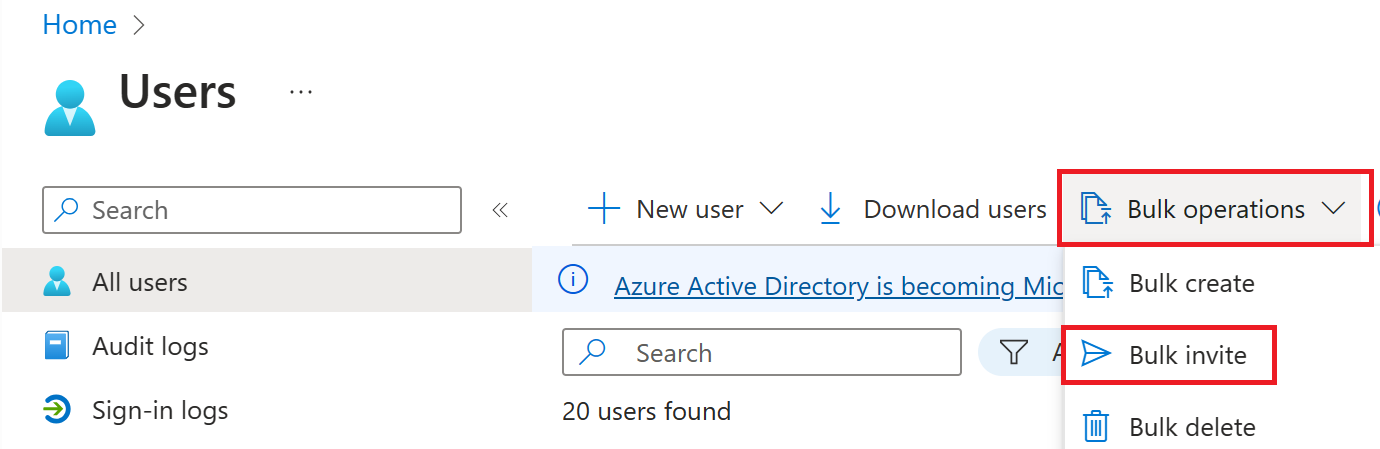
대량 초대 사용자 창에서 초대 속성을 사용하여 샘플 CSV 템플릿으로 다운로드를 선택합니다.
편집기를 사용하여 CSV 파일을 보려면 템플릿을 검토합니다.
참고 항목
\- 초대할 이메일 주소 \- 초대를 수신할 사용자
\- 리디렉션 url \- 초대를 받은 사용자가 승인 후 전달받는 URL..csv 템플릿을 열고 각 게스트 사용자에 대한 줄을 추가합니다. 필요한 값은 다음과 같습니다.

파일을 저장합니다.
사용자 일괄 초대 페이지의 csv 파일 업로드에서 해당 파일을 찾습니다. 파일을 선택하면 .csv 파일의 유효성 검사가 시작됩니다.
파일 내용의 유효성을 검사한 후에 파일이 업로드된 것을 확인할 수 있습니다. 오류가 있는 경우 해당 오류를 해결해야 작업을 제출할 수 있습니다.
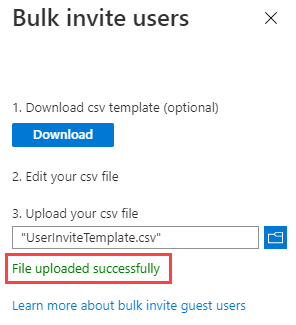
파일이 유효성 검사를 통과하면 제출을 선택하여 초대를 추가하는 Azure 대량 작업을 시작합니다.
작업 상태를 보려면 각 작업의 상태 보기를 선택합니다. 또는 작업 섹션에서 대량 작업 결과를 선택할 수 있습니다. 대량 작업 내의 각 줄 항목에 대한 자세한 내용을 보려면 # Success, # Failure 또는 Total Requests 열의 값을 선택합니다. 오류가 발생하면 실패 이유가 나열됩니다.
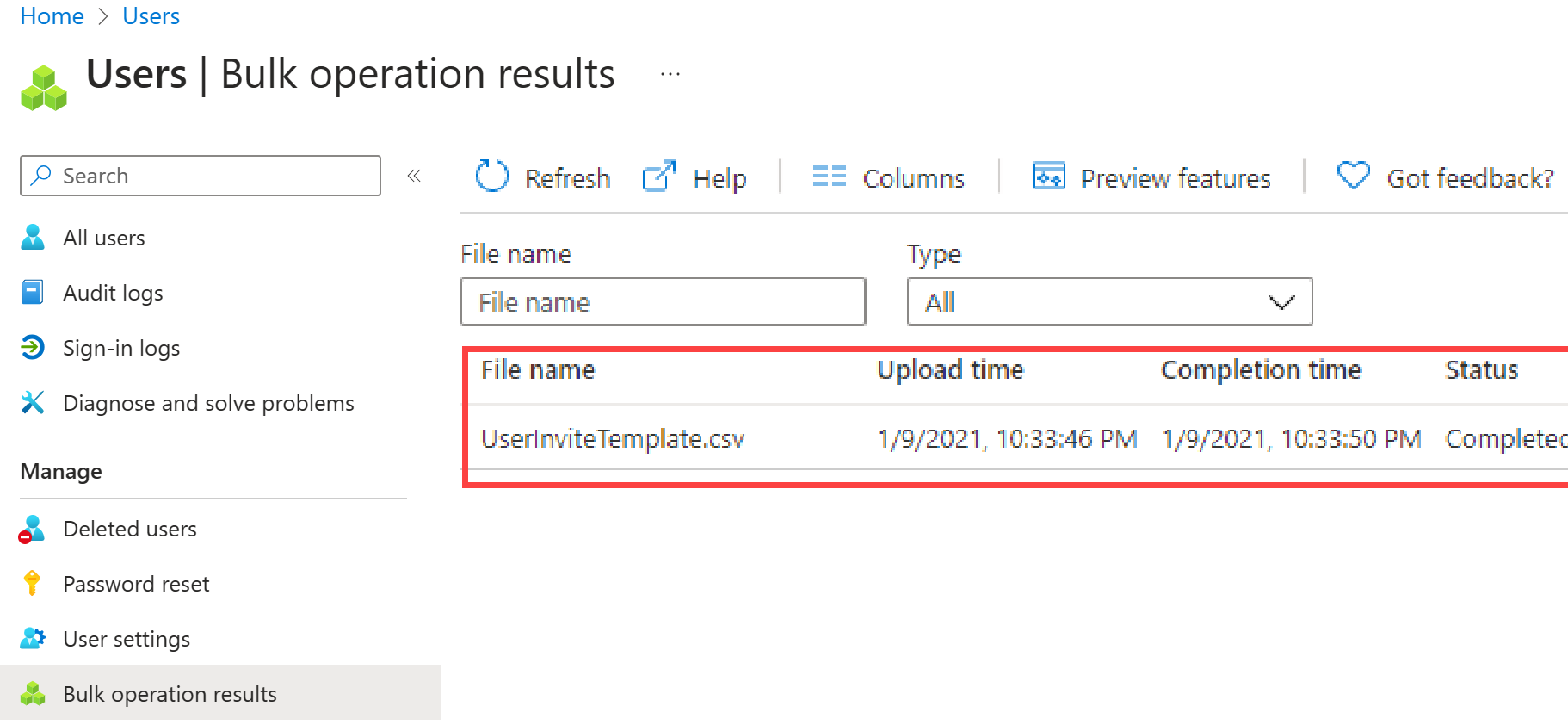
작업이 완료 되 면 대량 작업이 성공했다는 알림이 표시됩니다.